Приложения для андроида затемнения экрана ночной режим
Если вам сложно заснуть, виноваты могут быть ваши гаджеты. Синий свет от экранов компьютеров, смартфонов и планшетов понижает уровень мелатонина в организме, чем улучшает концентрацию. И мешает заснуть.
Встроенные средства
1. Night Light
Это стандартная настройка, присутствующая во всех редакциях Windows 10 (исключение — Windows 10 LTSB). Найти её можно по адресу «Параметры» → «Система» → «Экран».
Функцию «Ночной свет» можно настроить, установив параметр цветовой температуры, а также задав расписание включения фильтра.
2. Night Light
Многие прошивки Android тоже имеют встроенную функцию ночного режима. На разных прошивках она называется по-разному, но всегда находится в настройках экрана. На смартфонах с Android Pie ищите пункт «Ночной режим», на Samsung — «Фильтр синего света», на Huawei — «Защита зрения», на устройствах Xiaomi — «Режим чтения».
3. Night Shift
Это специальная функция macOS, регулирующая цветовую гамму экрана в зависимости от времени суток. Она находится на вкладке Night Shift в разделе «Мониторы» системных настроек.
4. Night Shift
Аналогичная функция присутствует и в iOS, причём здесь она появилась куда раньше, чем на Mac. Чтобы её включить, откройте «Настройки» → «Экран и яркость» → Night Shift и перейдите в раздел «Запланировано», а затем укажите время, когда следует затенять экран.
Сторонние средства
Тем, кому стандартные настройки кажутся несколько скудноватыми, стоит опробовать сторонние приложения для регуляции цветовой температуры.
1. f.lux
- Платформы: Windows, macOS, Linux, Android.
f.lux предельно прост, занимает мало места и прекрасно работает. Установите его, укажите ваше местоположение, выберите, в какое время обычно бодрствуете, а всё остальное программа сделает за вас.
У приложения есть несколько предустановок. Например, Reduce Eyestrain для уменьшения напряжения глаз при долгом сидении перед монитором. Или Working late для тех, кто работает допоздна.


2. LightBulb
По функциональности LightBulb идентичен f.lux, только задаёт ещё меньше вопросов. Приложение не просит указать местоположение, а определяет его автоматически. В настройках LightBulb можно выбрать цветовую гамму, время заката и рассвета и резкость перехода от дневного освещения к ночному.
По необходимости LightBulb настраивается так, чтобы фильтры сбрасывались при запуске полноэкранных приложений. Тогда играть и смотреть фильмы по вечерам можно будет без изменения цветовой гаммы.
3. Blue Light Filter
У Blue Light Filter простой и привлекательный интерфейс, в котором вы можете выбирать различные варианты ночной подсветки. Фильтры разной интенсивности имитируют освещение при свечах, солнечном и электрическом свете, на рассвете, закате и так далее. Их интенсивность настраивается с помощью ползунков.
Приложением поддерживается включение по расписанию. В бесплатной версии Blue Light Filter присутствует реклама, но других ограничений нет.

В бета-версии iOS 9.3 появилась поддержка «ночного режима», при котором цветовая температура экрана ближе к вечеру постепенно смещается в более теплые тона. Благодаря этой функции читать в условиях слабой освещенности становится намного проще — глаза устают не так сильно. На Android встроенного «ночного режима» нет, зато имеются приложения, которые работают точно так же и даже обладают некоторыми дополнительными возможностями.
Некоторые исследователи полагают, что синее свечение экрана отрицательно сказывается на качестве сна, поэтому советуют не пользоваться смартфонами в поздние часы. Разработчики решили эту проблему по-своему — выпустили приложения, которые снижают на экранах преобладание синего цвета и смягчают изображение.
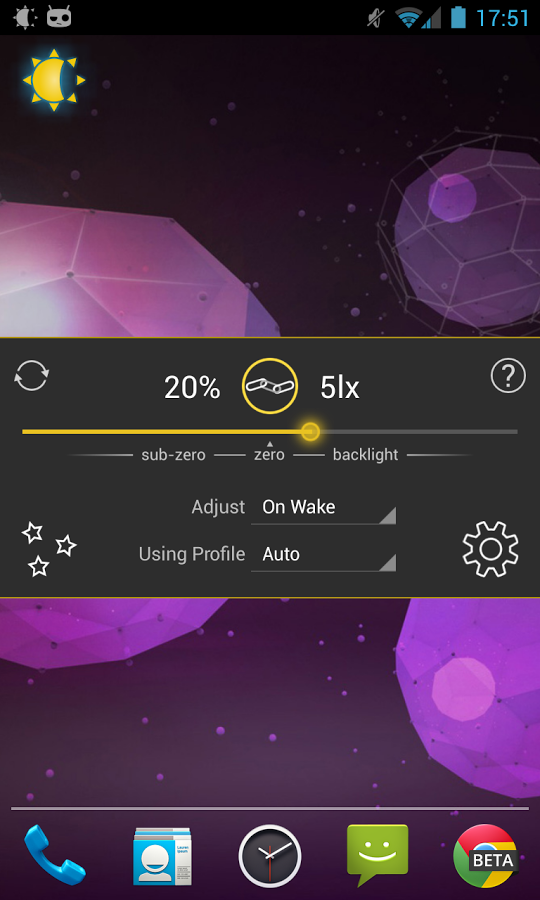
Основное предназначение Lux — плавно менять яркость экрана в зависимости от уровня внешнего освещения. Настройка цветовых профилей — дополнительная функция, но с ней это приложение справляется прекрасно. Цветовая температура может меняться плавно в зависимости от времени суток или моментально — нажатием на кнопку режима чтения. Пиложение работает на устройствах без root-доступа, но он окажется полезен в том случае, если вы захотите активировать некоторые расширенные возможности.
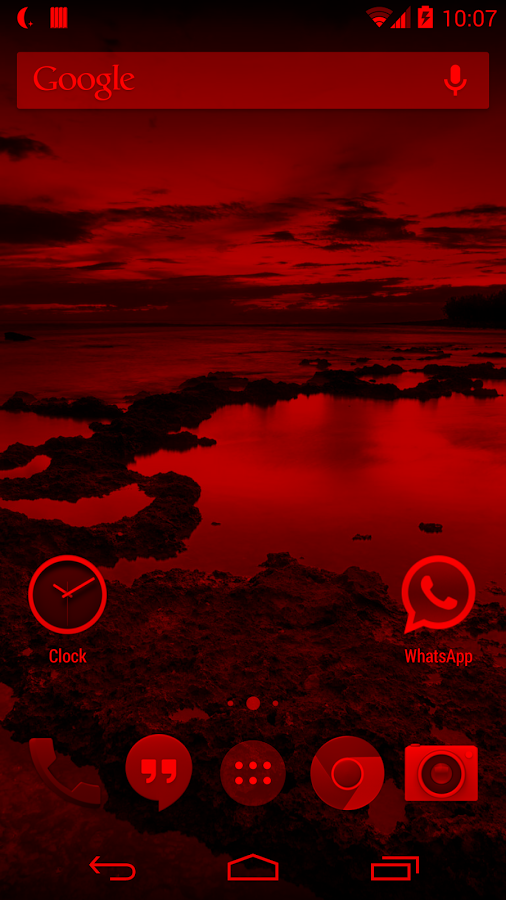
Приложение CF.lumen было разработано известным хакером Chainfire. Оно предназнаено для плавного изменения цветовой температуры экрана в зависимости от положения солнца, но также содержит несколько цветовых фильтров, основной из которых — красный. Приложение фильтрует цвета на системном уровне, поэтому весь его потенциал раскрывается только на рутованных устройствах.
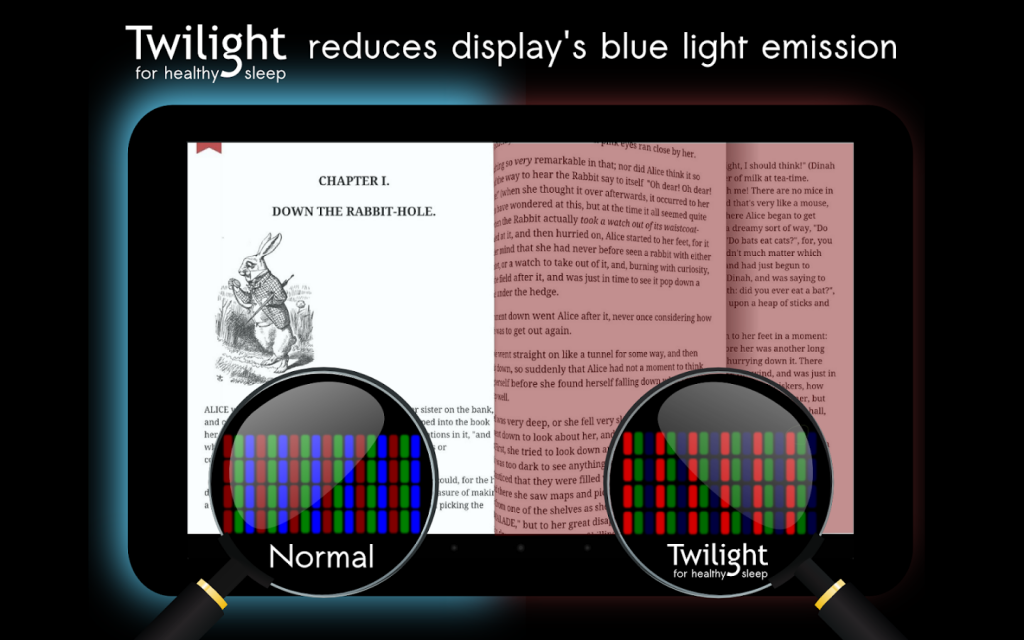
Twilight постепенно меняет цветовую температуру — днем преобладают синие оттенки, а ближе к ночи они постепенно вытесняются красными. Разработчики утверждают, что чтение текстов с экрана, в котором доминирует теплый цвет и нет холодного, помогает лучше уснуть.
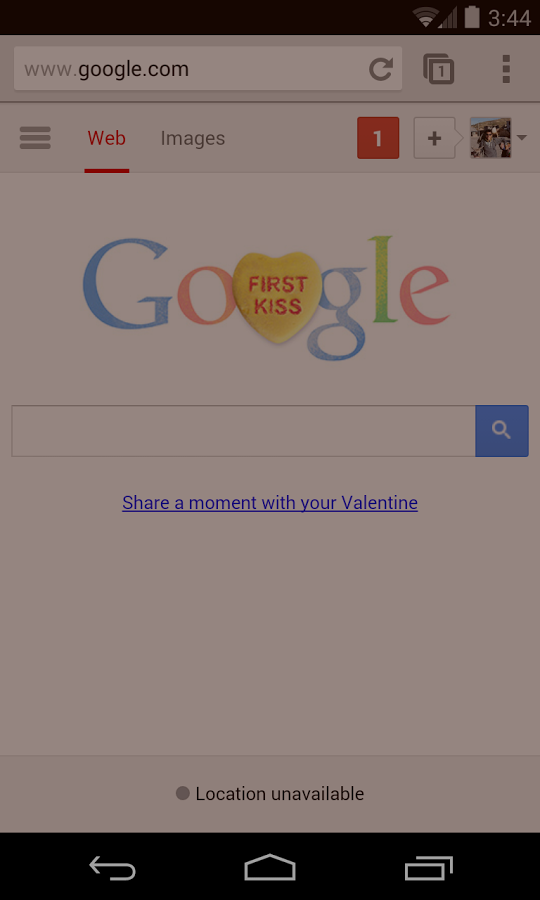
EasyEyes может самостоятельно и очень плавно менять температуру в зависимости от времени суток, но также позволяет переключаться между дневным и ночным режимами с помощью виджета на главном экране. Кроме того, EasyEyes можно использовать совместно с инструментом автоматизации Tasker — в этом случае цвета могут переключаться по команде других приложений в зависимости от различных обстоятельств (например, в разное время по будням и выходным).
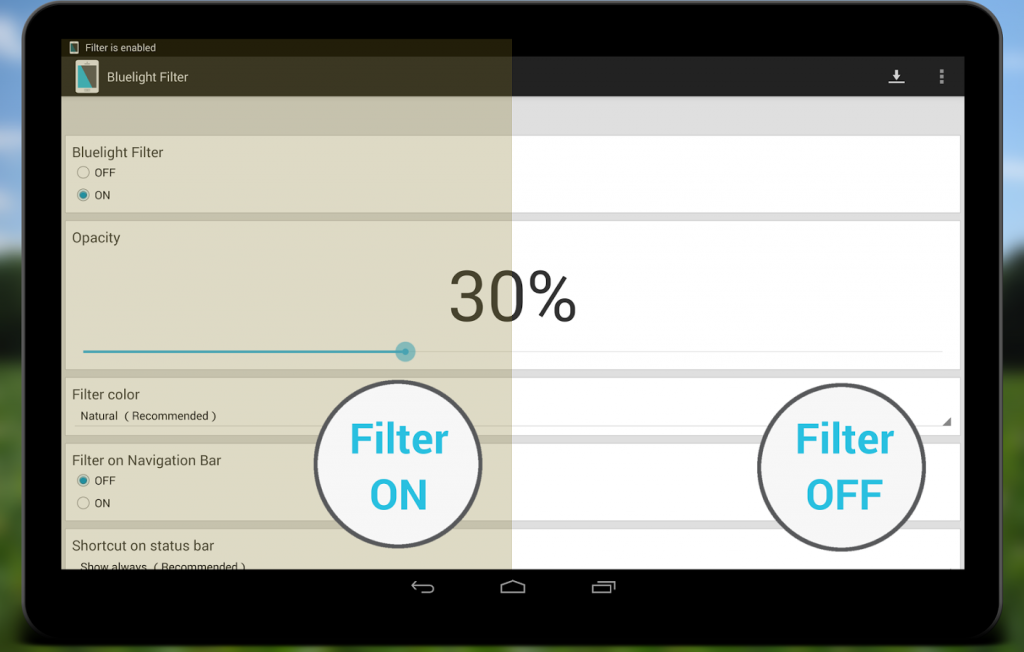
Это приложение работает в точности так же, как Twilight — убирает синие оттенки цветов и заменяет их менее болезненными для глаз теплыми.
В iOS 10 пользователям доступа функция Night Shift, призванная сделать использование iPhone и iPad более комфортным и безопасным в вечернее время. Технология ограничивает в вечернее время количество синего света, излучаемого экраном, что дает возможность уменьшить напряжение глаз и улучшает качество сна. Для Android-устройств есть несколько приложений, позволяющих добиться схожего результата.
Twilight
«У вас проблемы с засыпанием? Ваши дети гиперактивны, когда играют в планшет перед сном? Вы используете ваш телефон или планшет поздно вечером? Twilight может стать решением для вас!» Именно так разработчики рассказывают о своем приложении.
Первый запуск приложения Twilight начинается с краткого экскурса в дело: программа рассказывает о том, чем вреден голубой свет от экрана, что такое мелатонин и так далее. Далее открывается главный экран, где отображаются переключатели параметров экрана и ряд основных функций.
В пару нажатий можно изменить цветовую температуру экрана, уровень интенсивности и затемнения экрана. Правда параметры устанавливаются с помощью ползунков и установить точное значение достаточно тяжело.
Пример работы приложения показан на соответствующих скриншотах выше. Естественно, уровень «затемнения» каждый настроит под себя индивидуально и скриншоты не передадут полную картину происходящего. В действительности, ночью реально снижается нагрузка на глаза и смотреть на экран гораздо легче.
«Фильтр синего света»
А вы в курсе, что яркий синий цвет на экране вашего гаджета портит ваше зрение в ночное время суток? Необходимо убрать синий цвет с экрана – наложить соответствующий фильтр с помощью приложения «Фильтр синего света».
Первое, что можно отрегулировать – это цветовую температуру экрана. Для этого есть пять пресетов и ручная регулировка их силы. Таким образом можно сделать экран чуть бледнее, желтее и так далее. Для адекватного отображения и во избежание проблем с цветовым восприятием не рекомендуется отклонять ползунок более чем на 20-30 делений.
Второй параметр – это затемнение экрана. Это некоторый аналог ползунка яркости, вот только он позволят снижать яркость еще ниже, чем это предполагает системный уровень яркости экрана вашего устройства.
Поскольку бесплатное приложение «Фильтр синего света» имеет только автоматическое включение и выключение затемнения экрана, в то время как цветовая температура остается прежней, то для удобства переключения имеется переключатель в шторке с уведомлениями. Кроме вышеуказанной возможности он позволяет включать фонарик, что достаточно удобно.
Night Owl
Нужно сделать экран устройства тусклее, а ползунок яркости уже уперся в угол? Теперь не придется напрягать свое зрение, достаточно скачать и установить утилиту Night Owl. Программа без лишних повествований и рассуждений перенесет на основной и единственный экран приложения. На нем сконцентрированы все имеющиеся функции и возможности.
Первым в списке функций – это диммер экрана. Данная функция позволяет уменьшить яркость экрана на порядок ниже, чем это дозволено настройками.
Подразумевается, что данная функция будет использоваться в ночное время суток, поэтому можно настроить ее автоматическое включение и выключение. Для этого нам необходимо установить время старта и остановки службы.
После активации вышеуказанной возможности в статус-баре появится уведомление, через которое можно будет подкорректировать яркость или вовсе выключить приложение.
Также в приложении имеется цветовой фильтр. Опция работает при включенном диммере экрана и делает изображение более мягким, исключая яркий синий цвет, который вредит нашему зрению.
Когда Apple представила Night Shift для iOS, многие люди заговорили о фильтрах синего света для Android. Огненные планшеты Amazon имеют Синий оттенок. Некоторые телефоны Android, такие как OnePlus5 / 5T, Samsung Note8 или Samsung Galaxy S8, имеют встроенный ночной режим, но все же многие телефоны Android еще не получили его в качестве функции по умолчанию.
К счастью, в магазине Google Play есть множество бесплатных сторонних приложений, которые помогают сохранять экран теплее ночью и в то же время снижают нагрузку на глаза. Мы рассмотрели некоторые из них раньше, но есть также несколько новых детей, которым не нужен root-доступ.
1. Полночь
Полночь дает вам все основные функции фильтра синего света без рекламы. С помощью интерфейса с круглым слайдером вы можете контролировать цветовую температуру (черный, желтый, синий и красный свет) экрана. Когда вы настроили цвет, вы можете просмотреть изменения с помощью кнопки воспроизведения.
Как и в других приложениях для фильтрации, вы можете запланировать время запуска и остановки фильтра. Он не будет автоматически меняться в зависимости от времени восхода и захода солнца в вашем регионе. Эта функция есть в других приложениях. Уникальной особенностью Midnight является датчик для определения внешнего освещения. Этот параметр затемняет экран в темноте.
Если вы хотите включить ночной режим вручную, приложение использует центр уведомлений. Просто нажмите кнопку воспроизведения, и экран погаснет. Оттуда вы можете изменить яркость, сохранив свои собственные настройки фильтра.
Если у вас есть настольный компьютер, f.lux это приложение для уменьшения синего света.2. Ночной экран
Если вы готовы заплатить 1,99 доллара, Night Screen + удаляет рекламу и позволяет запланировать активацию. Эта покупка в приложении также дает вам виджет управления, с помощью которого вы можете легко управлять ночным режимом.
3. Тускло
Как и Night Screen, при нажатии на это приложение тускло отображается ползунок. Оттуда или из центра уведомлений вы можете настроить цвет экрана. Более того, вы можете отключить фильтр синего света, если все, что вам нужно, это уменьшить синий свет. За дополнительные 1,99 доллара Dimly удаляет рекламу и позволяет запланировать время начала.
4. Сумерки
В «Сумерках» нет специального фильтра синего света. Включенный уровень контроля подходит для большинства пользователей. Как и большинство описанных приложений, Twilight висит в центре уведомлений. Оттуда вы можете активировать затемнение экрана.
Плохо рутировать? Мы подробно освещаем эту тему здесь.Twilight добавляет массу дополнительных элементов управления. Настройки позволяют исключить приложения из затемнения (отлично, если вы настраиваете изображение), ненадолго приостановить фильтр и настроить его на чтение в постели.
В Pro версия ($ 2,99) позволяет устанавливать разные профили. Приятно, если вы поделитесь с кем-нибудь своим Android-устройством. В версии Pro вы можете контролировать, сколько времени требуется, чтобы экран затемнялся после захода солнца.
5. Защита моих глаз
Защита моих глаз так же просто, как и фильтровать. У вас есть ползунок для фильтрации синего света. Если вам нужна фильтрация, просто включите ее в приложении или центре уведомлений. Нет планирования или настройки уровней цвета.
Помня об уходе за глазами, разработчики также добавили Профилактика перенапряжения глаз чтобы напомнить вам сделать перерывы, если вы слишком много читаете. Это идеально подходит для ночного чтения, потому что вам не нужна головная боль перед сном.
Отдыхайте в Windows: Некоторые сторонние утилиты, о которых мы говорили, помогут.Какой фильтр экрана Android следует использовать?
Сумерки по-прежнему правят, если вы хотите максимально контролировать настройки цвета и яркости. Он прост в использовании и включает в себя большинство функций без обновления до Pro. Если вам нужен точный контроль над уровнями цвета, лучше всего подойдет Midnight.
Если вас не устраивает слишком много настроек, Dimly и Night Screen позволяют легко отфильтровать синий свет, просто нажав на приложение. Моя защита глаз проще и включает в себя некоторые упражнения по защите глаз.
В конце концов, если вас не устраивают эти приложения для Android, вы можете перейти к Варианты разработчика и включить Монохромный режим под Имитация цветового пространства вариант.
Итак, чтобы уменьшить яркость экрана Android до уровня ниже минимального предела, пользователям необходимо использовать стороннее приложение. В магазине Google Play доступно множество приложений для регулировки яркости экрана Android, но в данной статье мы перечислили только самые лучшие.
1. Screen Filter

Ищете приложение для уменьшения яркости экрана Android ниже минимального предела? Тогда рекомендуем попробовать Screen Filter. Screen Filter – это простое приложение для Android, которое применяет оттенок, чтобы ваши глаза не болели. Приложение также предлагает виджет, который позволяет быстро получить доступ к настройкам яркости.
2. Dimglo

Dimglo предназначен для тех, кто искал простое приложение без рекламы для управления уровнем яркости своего телефона. Это не приложение с фильтром синего света, оно просто добавляет тень поверх экрана Android, которая действует как регулятор яркости. Также вы можете использовать приложение, чтобы уменьшить уровень яркости до уровня ниже минимального.
3. Dimmer

Dimmer – еще одно отличное приложение для Android в списке, которое может помочь вам защитить глаза в темноте. Приложение простое, интуитивно понятное, полезное и позволяет пользователям снизить яркость экрана ниже минимального предела. Что делает приложение более впечатляющим, так это его способность автоматически уменьшать и увеличивать яркость экрана в зависимости от окружающей среды.
4. Darker (Screen Filter)

Darker (Screen Filter) немного отличается от других подобных приложений. Darker (Screen Filter) может снизить яркость экрана до минимального уровня, чтобы не утомлять глаза, особенно ночью. Кроме того, приложение имеет встроенный цветной фильтр для регулировки интенсивности цвета. Это означает, что вы также можете использовать приложение для фильтрации синего света.

Если экран вашего телефона кажется ярким даже при самых низких настройках яркости, вам нужно попробовать EasyEyes. EasyEyes – одно из лучших и популярных приложений для регулировки яркости экрана, доступное для операционной системы Android. EasyEyes позволяет пользователям настраивать профили для автоматического включения и выключения приложения. Кроме того, приложение также позволяет пользователям настраивать цветовую температуру устройства.
6. Night Owl

Night Owl, вероятно, лучшее Android-приложение для регулировки яркости экрана, которое вы можете использовать на своем устройстве. Приложение создано для тех, у кого проблемы со сном после долгого просмотра экрана телефона. Приложение эффективно фильтрует синий свет, излучаемый экраном смартфона. Кроме того, Night Owl позволяет снизить яркость экрана ниже, чем при настройках по умолчанию.
7. Brightness Control & Dimmer

Brightness Control & Dimmer – это бесплатное приложение-виджет для Android, которое предоставляет пользователям настраиваемые уровни яркости. С помощью приложения вы можете уменьшить минимальный уровень яркости вашей системы. Что еще более полезно, так это то, что Brightness Control & Dimmer также добавляет элементы управления яркостью на панель уведомлений, позволяя пользователям быстро управлять яркостью, даже во время игры.
8. Фильтр синего света

Android-приложение «Фильтр синего света» предназначено для тех, у кого проблемы со сном после вечернего просмотра экрана телефона. Хотя приложение предназначено для уменьшения синего света, излучаемого экраном вашего смартфона, оно может затемнять экран Android. Самое замечательное в приложении то, что оно позволяет пользователям регулировать интенсивность фильтра в соответствии с потребностями.

CF.lumen – одно из лучших и популярных приложений для ухода за глазами, которое вы можете использовать на своем смартфоне Android. Самое лучшее в CF.lumen – это то, что оно автоматически адаптируется к цветам на вашем Android-устройстве в зависимости от освещения. Пользователи также могут установить свою собственную конфигурацию. Таким образом, приложение автоматически затемняет экран смартфона ночью.
10. Lux Lite

Если вы ищете приложение для Android, которое поможет вам регулировать температуру экрана, Lux Lite может быть лучшим выбором. Прямо как CF. Lumen, Lux Lite также адаптируется к цветам вашего устройства Android в зависимости от освещенности. Приложение также предлагает несколько готовых цветовых профилей. Ночью вы можете переключить Lux Lite на ночной профиль, чтобы не утомлять глаза.
Итак, это лучшие приложения для регулировки яркости экрана, которые вы можете использовать на устройствах Android. Если вам известны другие подобные приложения, напишите об этом в поле для комментариев.
Читайте также:


